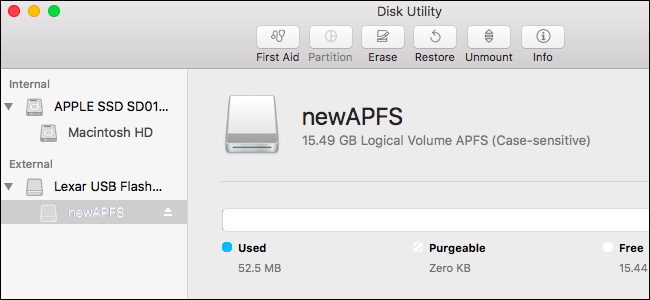
Apple está trabajando en un nuevo sistema de archivos conocido como Apple File System. APFS probablemente se convertirá en el sistema de archivos predeterminado en macOS e iOS en 2017, pero está disponible como software de versión preliminar en macOS Sierra .
Este nuevo sistema de archivos aún no está terminado, por lo que no le recomendamos que lo haga por ningún motivo que no sea la experimentación. No almacene sus únicas copias de datos importantes en una unidad APFS.
Por qué es probable que todavía no desee utilizar APFS
El nuevo sistema de archivos de Apple es actualmente experimental. Apple tiene como objetivo un lanzamiento final en 2017, y la unidad del sistema de su Mac, y las unidades dentro de iPhones, iPads, Apple TV y Apple Watches, deberían convertirse automáticamente a APFS en ese momento.
Por ahora, la única razón para formatear una unidad con APFS es experimentar con ella. Sin embargo, APFS está en desarrollo, por lo que las evaluaciones comparativas realizadas con él pueden no ser representativas del rendimiento final del sistema de archivos.
Apple también advierte que las unidades formateadas con esta versión preliminar de APFS pueden no ser compatibles con versiones futuras de macOS y la versión final de APFS. No use una unidad APFS para nada importante.
Limitaciones de APFS en macOS Sierra
macOS Sierra impone algunas limitaciones al nuevo sistema de archivos APFS, ya que aún es experimental:
- Los discos de inicio de Mac no se pueden formatear con APFS, por lo que no puede usar esto para la unidad del sistema de su Mac.
- Actualmente, los sistemas de archivos APFS solo distinguen entre mayúsculas y minúsculas, lo que significa que «archivo» es diferente de «Archivo».
- Time Machine no puede realizar copias de seguridad en una unidad APFS.
- FileVault no puede cifrar una unidad APFS.
- APFS no se puede utilizar en Fusion Drives, que son el tipo de disco duro híbrido de Apple que combina una unidad SSD y una unidad mecánica.
Las limitaciones importantes deberían eliminarse cuando Apple lance APFS como producto final.
Cómo formatear una unidad como APFS en macOS Sierra
Cuando APFS se lance como producto final, Apple ofrecerá una forma de convertir los sistemas de archivos HFS + a APFS sin eliminar ningún dato. Sin embargo, si desea probar APFS antes de esa fecha, tendrá que limpiar una unidad y reformatearla con el sistema de archivos APFS.
Puede optar por formatear una unidad USB, una tarjeta SD o un disco duro externo con APFS. También puede utilizar una unidad interna secundaria.
Advertencia : haga una copia de seguridad de los archivos de una unidad antes de formatearla. El proceso de formateo eliminará todos los archivos que se encuentran actualmente en la partición que está formateando.
La herramienta de Utilidad de Discos gráfica aún no puede formatear unidades como APFS. Sin embargo, la documentación de Apple señala que puede usar el comando diskutil para formatear una partición o imagen de disco como APFS.
Primero, averigüe cuál es el identificador de dispositivo del disco que desea formatear. Para hacer esto, abra una ventana de Terminal y ejecute el siguiente comando:
lista de diskutil
Aquí, estamos buscando una unidad USB externa de 16 GB de tamaño. Vemos la partición que queremos formatear en «disk2s2».
Tenga mucho cuidado al encontrar el identificador del dispositivo. Si elige el identificador de dispositivo incorrecto, podría formatear la unidad incorrecta y eliminar archivos importantes.
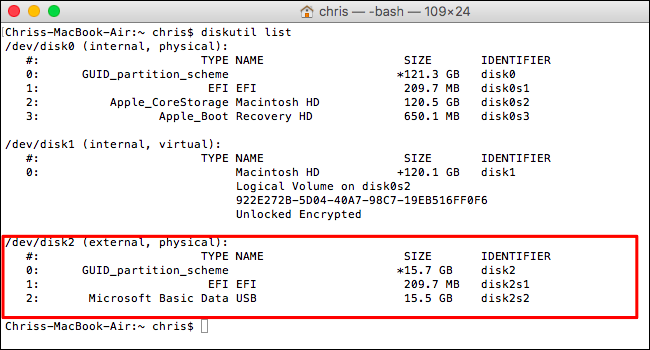
Para formatearlo con APFS, primero ejecute el siguiente comando para crear un contenedor APFS. Recuerde, ingrese el identificador correcto para su unidad en lugar de “disk2s2”.
diskutil apfs createContainer / dev / disk2s2
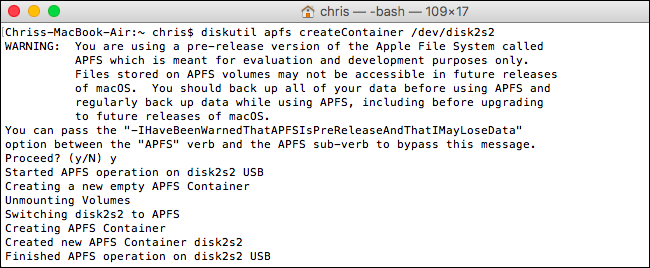
En segundo lugar, ejecute el siguiente comando para agregar un volumen APFS. Reemplace «disk2s2» con el mismo identificador de dispositivo que usó anteriormente, y «newAPFS» con el nombre que desee para el volumen APFS.
diskutil apfs addVolume disk2s2 APFS nuevoAPFS
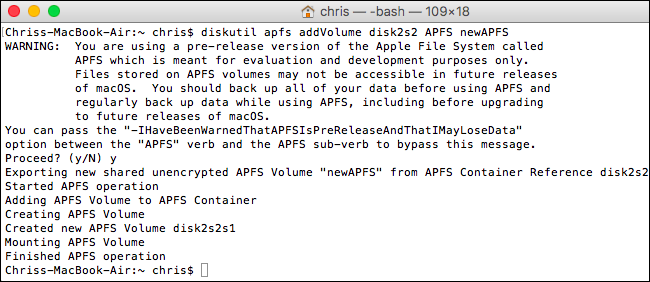
Su volumen APFS aparecerá montado en Finder como cualquier otro volumen. Si hace clic derecho o Control-clic y selecciona «Obtener información», verá que el formato del sistema de archivos es «APFS».
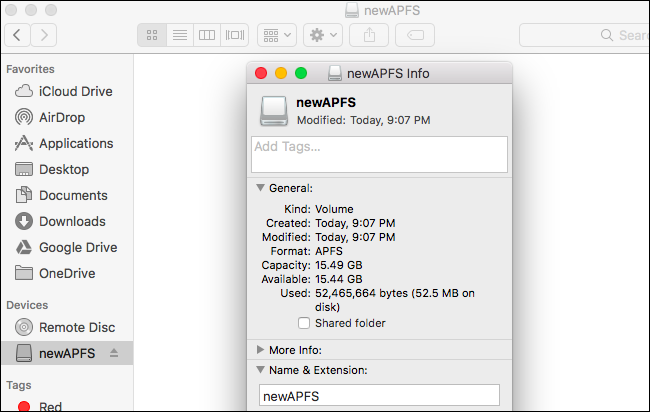
Si decide que ya no desea utilizar el volumen como volumen APFS, puede utilizar la aplicación Utilidad de disco para formatear la partición con el sistema de archivos Mac HFS + o el sistema de archivos exFAT multiplataforma .
Simplemente inicie la Utilidad de Discos, haga clic con el botón derecho o presione Control y haga clic en la unidad que contiene su partición APFS y seleccione «Borrar». Elija otro sistema de archivos en el cuadro Formato y haga clic en «Borrar». Esto borrará completamente la unidad, eliminará todos los archivos que contiene y la convertirá al sistema de archivos que elija.
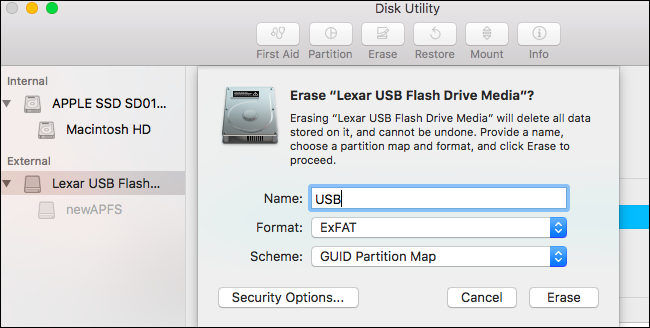
Para obtener más información sobre el sistema de archivos de Apple, consulte la documentación APFS detallada en el sitio para desarrolladores de Apple.


